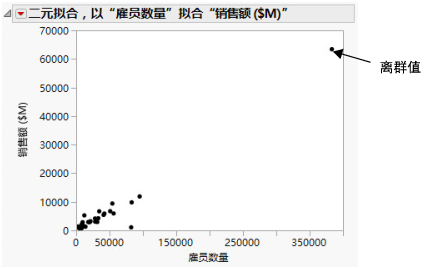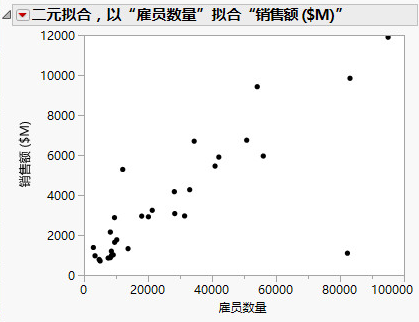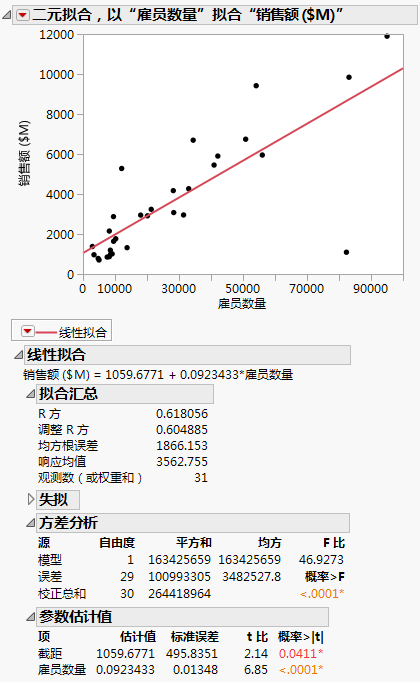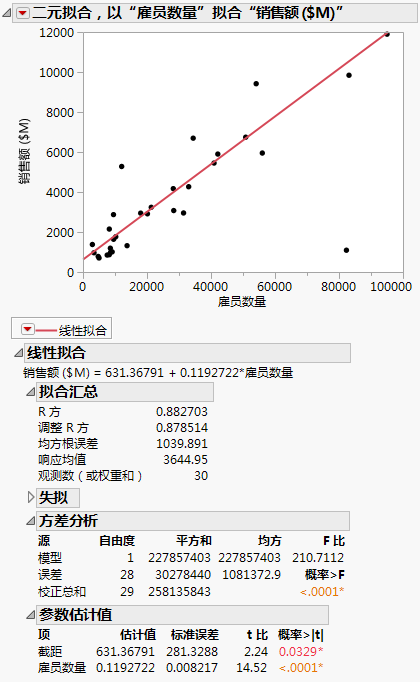发布日期: 04/13/2021
示例:使用自动重新计算
该示例使用 Companies.jmp 样本数据表,表中包含来自医药和计算机行业的 32 家公司的财务数据。
1. 选择帮助 > 样本数据库,然后打开 Companies.jmp。
2. 选择分析 > 以 X 拟合 Y。
3. 选择销售额 ($M) 并点击 Y,响应。
4. 选择雇员数量并点击 X,因子。
5. 点击确定。
图 8.2 初始散点图
初始散点图显示其中一家公司的雇员和销售额明显多于其他公司。您确定该公司是一个离群值,想要排除该点。在您排除该点之前,需要打开“自动重新计算”功能以便在您更改时散点图可以自动更新。
6. 要开启“自动重新计算”,点击“二元拟合,以‘雇员数量’拟合‘销售额 ($M)’”旁边的红色小三角,然后选择重新运行 > 自动重新计算。
7. 点击离群值来选上它。
8. 选择行 > 排除/撤销排除。该点从分析中排除并且散点图自动更新。
图 8.3 更新的散点图
若您针对数据拟合一条回归线,而右下角的点是一个离群值,它会影响回归线的斜率。若您在打开“自动重新计算”的情况下排除该离群值,则会看到回归线的倾斜度发生变化。
9. 要拟合回归线,点击“二元拟合,以‘雇员数量’拟合‘销售额 ($M)’”旁边的红色小三角并选择拟合线。Figure 8.4显示了添加到报表窗口的回归线和分析结果。
图 8.4 回归线和分析结果
10. 点击离群值来选上它。
11. 选择行 > 排除/撤销排除。回归线和分析结果将自动更新,反映出排除了该点。
提示:当您排除一个点时,分析会在不包含该数据点的情况下重新计算,但散点图中没有隐藏该数据点。若还要在散点图中隐藏该点,请选择该点,然后选择行 > 隐藏和排除。
图 8.5 更新的回归线和分析结果
需要更多信息?有问题?从 JMP 用户社区得到解答 (community.jmp.com).